[解決済み]錆がクラッシュし続ける問題を修正する方法は?
![[解決済み]錆がクラッシュし続ける問題を修正する方法は? [解決済み]錆がクラッシュし続ける問題を修正する方法は?](https://luckytemplates.com/resources1/images2/image-6970-0408150808350.png)
Rustに直面すると、起動時または読み込み中にクラッシュし続けます。その後、指定された修正に従って、Rushクラッシュの問題を簡単に停止します…
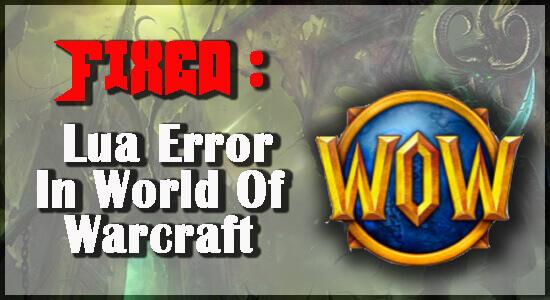
ゲームのプレイ中にエラーやバグに遭遇することは、一般的な問題です。そして、ウォーゲーム(Word of Warcraft)に関しては、それは普通のことです。
多くのゲーマーは、Word of Warcraftゲームをプレイしているときに、インストールされているアドオンの一部が誤動作していることを示すエラーメッセージLuaerrorWoW がポップアップ表示されると報告しました 。この問題は通常、Windows 7、8.1、10PCで発生しました。

あなたが同じ問題に直面しているなら、希望を失わないでください。この記事では、このLuaエラーに関連する完全な情報と、この問題を修正するための最も効果的な解決策を入手できます。しかし、トラブルシューティングの解決策について説明する前に、このLUAとは何か、そしてこの問題の背後にある原因は何かを読んでみましょう。
はじめましょう…
LUAとは何ですか?
LUAは、埋め込みを使用してプログラムにモジュール性を提供するスクリプトベースのプログラミング言語です。コミュニティモッダーは、このプログラミング言語を使用してWorldofWarcraftの独自のコンテンツを作成することを選択します。
LUA自体が問題を引き起こし、WindowsPC画面でLUAエラーWorldofWarcraftが発生することがあります。したがって、時間を無駄にすることなく、この問題の背後にある一般的な原因のいくつかについて、以下の言及セクションで説明しましょう。
World of WarcraftでLuaエラーが発生する原因は何ですか?
ここで、この問題に投資している間の一般的な問題のいくつかに言及していますが、 LuaエラーがWoWに表示される根本的な原因は複数あることがわかりました。
したがって、それらを読み、それに応じて以下に示すトラブルシューティングソリューションを適用します。
World ofWarcraftLUAエラーを修正する方法
目次
解決策1:WorldofWarcraftのユーザーインターフェイスをリロードします
Luaの問題に対する最も簡単な解決策は、WoWチャットボックスを使用してLuaを更新することです。Luaを更新するには、次の手順に従ってください。
/reload
問題が解決した場合は、問題が解決した場合は問題ありません。それ以外の場合は、以下の解決策を試してください。
解決策2:Luaエラーを無効にするElvUI
/console scriptErrors 0
解決策3:WorldofWarcraftのインターフェースをリセットする
WOWゲームをリロードしてもLUAエラーポップアップの問題が解決しない場合は、WorldofWarcraftのインターフェースを再起動することをお勧めします。古いプラグインをアンインストールした後、PCにジャンクファイルやコードが残っている場合は、この解決策で問題が解決します。
これを行う際には、プラグインマネージャーをアンインストールし、3つのメインWOWディレクトリにあるプラグインファイルをクリアする必要があります。
したがって、以下の手順に正しく従って、 WorldofWarcraftのインターフェイスをリセットしてください。
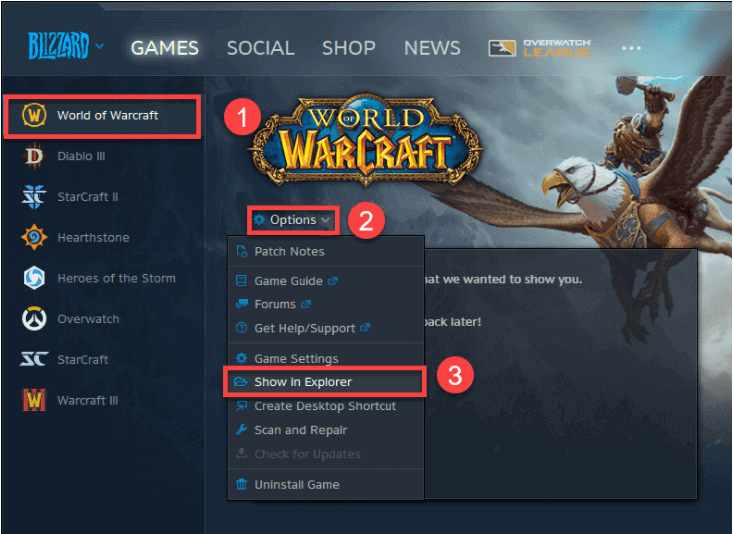
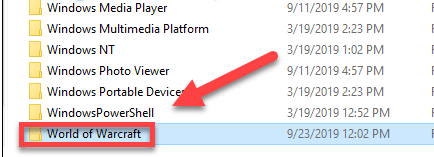
C: Program Files (x86)World of Warcraft
C: Program FilesWorld of Warcraft
C: Users[username]PublicGamesWorld of Warcraft

Cache to Cache_Old
Interface to Interface_Old
WTF to WTF_Old
World of Warcraftを再起動すると、関連するファイルとフォルダーが自動的に再インストールされます。コンピュータを再起動してもエラーが続く場合は、次の解決策に進んでください。
解決策4:WorldofWarcraftのコンソール変数をリセットします
World of Warcraftの起動時にこれらのLUAエラーに直面している多くのプレイヤーは、コンソール変数のリセット後にこの問題を解決します。したがって、クイックガイドに従って、この問題を永続的に解決することもお勧めします。
[注: 所定の手順に従う前に、一度に複数のプラグインを実行している場合、コンソール変数をリセットするとすべてのプラグインが削除されることを明確にしておきます]
/Console Cvar_reset
/console cvar_default
解決策5:WorldofWarcraftで問題のあるアドオンを見つけます
WorldofWarcraftが遭遇するスクリプトの問題や警告はすべてあなたに送信されます。コンソールを有効にすると、より多くのエラー情報も提供されます。
コンソールに入るには、キーボードの バックティック/バッククォート キーを押します。Lua WoWエラーを示唆する可能性のある赤いテキストがないか、コンソールを手動で調べる必要があります。
コンソールには、障害のあるLUAスクリプトの名前が表示されます。その後、アドオンを手動で更新したり、破損しているアドオンを特定したらアンインストールしたりできます。
WOW Classicを使用している場合、アドオンを見つけることができる場所は次のとおりです。
C:Program Files (x86)World of Warcraft_classic_InterfaceAddons
C:Program FilesWorld of Warcraft_classic_InterfaceAddons
WoWリテールバージョンのユーザーの場合は、以下の場所に従ってください。
C:Program Files (x86)World of Warcraft_retail_InterfaceAddons
C:Program FilesWorld of Warcraft_retail_InterfaceAddons
C:Users[username]PublicGamesWorld of Warcraft_retail_InterfaceAddons
解決策6:コンピューターからCartographerアドオンを削除します
結局のところ、ゲームの現在のバージョンと互換性のない古いアドオンを使用してゲームを起動しようとすると、このエラーコードが発生する可能性もあります。
これは、Cartographerアドオンや、作成者からのサポートを失った他のいくつかのアドオンでよく発生します。
使用しているアドオンランチャーによって、これらの厄介なアドオンをアンインストールする手順は異なります。
現在カートグラファーモードを使用しておらず、インストールされているModのどれが問題の原因であるかわからない場合は、それらを1つずつ再インストールする前にすべてをアンインストールして、LuainWorldの原因を特定することをお勧めします。エラー。Warcraftから。
いずれの場合も、古いモードをアンインストールしたら、ゲームを再起動して、 WoWLUAエラー が解決されたかどうかを確認してください。
推奨される解決策:WindowsPCを最適化する
すべての解決策を実行した後も同じ問題が発生する場合は、WindowsPCまたはラップトップが原因である可能性があります。したがって、強力なPC修復ツールを使用してWindowsPCを最適化することをお勧めします 。
この高度なツールをWindowsデバイスにダウンロードするだけで、残りの作業は自動的に行われます。このツールは、PCを最適化するだけでなく、 レジストリエラー、更新エラー、DLLエラーなどの多数のエラーを修正し、システムファイルを修復します。
これとは別に、ウイルスまたはマルウェアの攻撃による問題に直面している場合、このツールはウイルスまたはマルウェアの攻撃からシステムを保護します。そして、あなたのPCをエラーのない状態に保ちます。
あなたのWindowsコンピュータをエラーフリーにするためにPC修理ツールを入手してください
よくある質問:
World of WarcraftでLuaエラーを表示/表示する方法は?
World of WarcraftでLuaの問題を表示および追跡する最良の方法は、コンソールを使用することです。したがって、以下の手順に従って、WOWにLuaエラーを表示します。
Luaエラーを非表示にする方法WoW?
結論:
この記事では、WorldofWarcraftの Luaエラーに関連するすべての情報を提供するために最善を尽くしました。
すべての解決策を実行した後、この問題を修正できるようになることを願っています。
ありがとうございました!!!
Rustに直面すると、起動時または読み込み中にクラッシュし続けます。その後、指定された修正に従って、Rushクラッシュの問題を簡単に停止します…
Intel Wireless AC 9560 コード 10 の修正方法について詳しく解説します。Wi-Fi および Bluetooth デバイスでのエラーを解決するためのステップバイステップガイドです。
Windows 10および11での不明なソフトウェア例外(0xe0434352)エラーを修正するための可能な解決策を見つけてください。
Steamのファイル権限がないエラーにお困りですか?これらの8つの簡単な方法で、Steamエラーを修正し、PCでゲームを楽しんでください。
PC での作業中に Windows 10 が自動的に最小化される問題の解決策を探しているなら、この記事ではその方法を詳しく説明します。
ブロックされることを心配せずに学生が学校で最もよくプレイするゲーム トップ 10。オンラインゲームの利点とおすすめを詳しく解説します。
Wordwallは、教師が教室のアクティビティを簡単に作成できるプラットフォームです。インタラクティブな体験で学習をサポートします。
この記事では、ntoskrnl.exeの高いCPU使用率を解決するための簡単な方法を紹介します。
VACを修正するための解決策を探していると、CSでのゲームセッションエラーを確認できませんでした:GO?次に、与えられた修正に従います
簡単に取り除くために、ソリューションを1つずつ実行し、Windows 10、8.1、8、および7のINTERNAL_POWER_ERRORブルースクリーンエラー(0x000000A0)を修正します。


![[フルガイド]Steamのファイル権限の欠落エラーを修正する方法は? [フルガイド]Steamのファイル権限の欠落エラーを修正する方法は?](https://luckytemplates.com/resources1/images2/image-1234-0408150850088.png)



![[解決済み]Ntoskrnl.Exe高CPU使用率Windows10 [解決済み]Ntoskrnl.Exe高CPU使用率Windows10](https://luckytemplates.com/resources1/images2/image-5920-0408150513635.png)

